Iklan
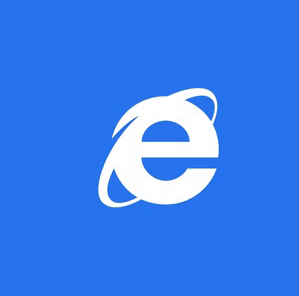 Ketika Microsoft meluncurkan Windows 8, salah satu hal yang paling menarik tentang itu adalah iterasi baru dari Internet Explorer. Jika dilihat melalui layar Mulai, browser yang ramping ini menawarkan ruang maksimum untuk melihat halaman web berkat posisi tombol dan bilah alamat bergaris di bagian bawah layar (tempat orang biasanya tidak membaca). Ini pendekatan baru yang menarik, tetapi Internet Explorer 10 tampaknya kekurangan fitur dan opsi.
Ketika Microsoft meluncurkan Windows 8, salah satu hal yang paling menarik tentang itu adalah iterasi baru dari Internet Explorer. Jika dilihat melalui layar Mulai, browser yang ramping ini menawarkan ruang maksimum untuk melihat halaman web berkat posisi tombol dan bilah alamat bergaris di bagian bawah layar (tempat orang biasanya tidak membaca). Ini pendekatan baru yang menarik, tetapi Internet Explorer 10 tampaknya kekurangan fitur dan opsi.
Bahkan, Anda mungkin berpikir bahwa itu tidak dapat melakukan banyak hal selain menjelajahi web. Tentu saja Anda salah. Berkat tampilan Desktop di Windows 8, Anda dapat mengonfigurasi Metro dan "tampilan" tradisional browser.
Artikel ini merujuk ke tampilan baru Windows 8 sebagai "Metro", sebuah istilah yang dipopulerkan oleh Microsoft dan teknologi wartawan untuk menggambarkan antarmuka berbasis ubin yang terlihat pada Windows 8 (dan didahului pada Windows Phone) perangkat). Meskipun ini bukan lagi nama yang diberikan kepada antarmuka pengguna, ini adalah nama yang sudah dikenal banyak orang.
Ubah Mesin Pencari Default
Angka terbaru menunjukkan bahwa pangsa pasar Bing sedang tumbuh - tetapi jika Anda masih lebih suka menggunakan Google untuk pencarian, Anda dapat mengkonfigurasi ulang Internet Explorer di tampilan Windows 8 Desktop. Di sinilah opsi untuk kedua versi browser dapat ditemukan, via Alat> Opsi Internet. Setelah perubahan dibuat, itu mencerminkan layar Mulai dan versi Desktop browser.
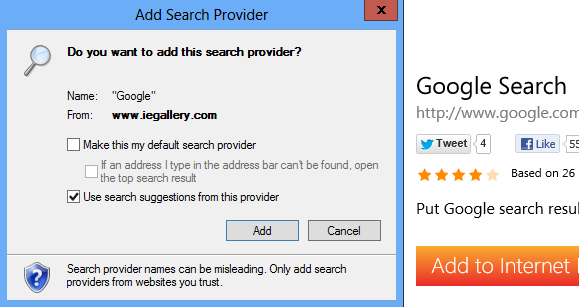
Dengan menggunakan menu roda gigi / pengaturan di Internet Explorer 10 “penuh”, buka Mengelola ADD-ons dan pilih Cari Penyedia dalam Jenis Tambahan panel; Anda akan melihat Bing terdaftar sendiri. Di bagian bawah jendela, klik ikon Temukan lebih banyak penyedia pencarian ... tautan dan pilih mesin pencari pilihan Anda dari galeri pilihan. Selain Google, Anda akan menemukan DuckDuckGo terdaftar.
Tentukan pilihan Anda, klik Tambahkan ke Internet Explorer tombol dan lihat keluar untuk Tambahkan Penyedia Pencarian kotak dialog. Periksalah Jadikan ini penyedia pencarian default saya opsi, klik Menambahkan dan tutup Internet Explorer. Sekarang kedua versi akan memiliki alat pencarian baru Anda ditetapkan sebagai default.
Menjepit & Favorit
Pada pandangan pertama, Internet Explorer 10 tampaknya tidak memiliki tombol / bintang favorit. Alasannya sederhana - sekarang ada dua cara untuk menambahkan situs web ke bookmark Anda.
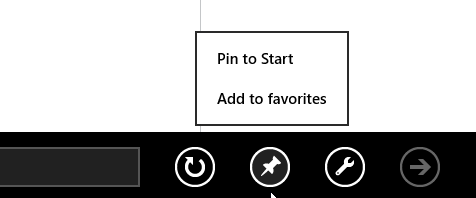
Di Windows 8, Anda dapat memiliki indeks bookmark tradisional dan serangkaian pintasan layar Mulai, yang dikenal sebagai pin. Internet Explorer 10 dilengkapi tombol Pin, ditemukan di sebelah kanan bilah alamat. Dengan mengklik atau mengetuk ini, Anda memiliki opsi untuk menambahkan situs web ke favorit Anda atau menyematkan, menggunakan Tambahkan ke favorit dan Sematkan ke Mulai opsi yang ditampilkan pada menu pop-up kecil.
Situs & Sejarah Internet yang Sering Dikunjungi
Favorit dan riwayat peramban dibagi antara dua versi IE10. Ini dapat diakses dalam berbagai cara berbeda tergantung pada tampilan browser.
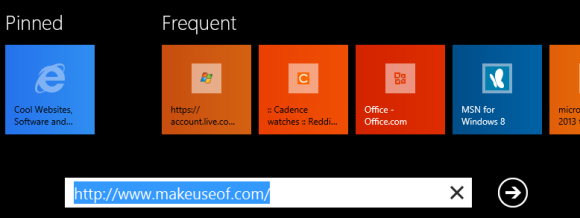
Jika Anda menggunakan peramban Metro yang efisien, situs web favorit dapat dilihat dengan mengeklik Bilah Alamat atau menekan Alt + D. Meskipun riwayat penelusuran tidak ditampilkan dalam tampilan browser ini, ini dapat diakses melalui versi Desktop.
Saat menggunakan browser Desktop Internet Explorer 10, Favorit dapat dilihat dengan mengklik ikon bintang di sudut kanan atas jendela atau dengan menekan Alt + C kombinasi keyboard. Ini menampilkan pusat Favorites, Feeds, dan History. Riwayat penjelajahan dapat diakses dari tab Riwayat.
Internet Explorer 10 Pengaya
Seharusnya tidak mengejutkan untuk mengetahui bahwa tampilan Metro dari Internet Explorer 10 tidak memiliki dukungan untuk Pengaya.

Sebaliknya, ini harus diinstal dan digunakan dalam versi Desktop. Untuk melakukan ini, beralih ke tampilan Desktop, luncurkan browser dan klik tombol gir / pengaturan di sudut kanan atas. Di menu yang dihasilkan, pilih Mengelola ADD-ons dan gunakan Jenis Tambahan daftar untuk menemukan add-on (istilah lain untuk "plugin") yang ingin Anda gunakan. Melalui layar ini Anda dapat mengaktifkan, menonaktifkan, atau menghapus add-on.
Blokir Situs Web Dari Meminta Lokasi Anda
Semakin banyak situs web yang mengandalkan teknologi pelokalan untuk menyesuaikan konten untuk pengalaman penelusuran Anda. Untuk menawarkan kepada Anda kemampuan untuk menyisih dari pengawasan komersial semacam ini, Microsoft telah menambahkan kontrol pelokalan yang bermanfaat untuk Windows 8 dan Internet Explorer 10.

Di layar Mulai, luncurkan Internet Explorer dan ketuk Menangkan + C atau ketuk tepi kanan layar untuk membuka bilah Charms. Klik Pengaturan> Opsi Internet dan dibawah Izin Anda akan melihat Tanyakan lokasi beralih. Mulai Di secara default, ketukan akan menonaktifkan fungsi.
Perhatikan juga Bersih opsi di bawah sakelar. Ini memungkinkan Anda untuk mencegah situs yang sebelumnya Anda bagikan lokasi Anda agar tidak menemukan Anda.
Kesimpulan
Meskipun pada pandangan pertama Internet Explorer 10 di tampilan Metro sepertinya sedikit lebih dari tombol-gratis jendela untuk penjelajahan yang cepat, browser tetap fleksibel seperti versi sebelumnya di Desktop Windows 8 melihat.
Sementara opsi histori dan konfigurasi jarang di tampilan Metro, ini semua tersedia di jendela Internet Explorer tradisional, tersedia melalui desktop. Opsi privasi, add-on, dan lainnya semuanya dapat dikelola di sini, dan yang menentukan pengaturan latar belakang untuk browser akan memengaruhi tampilan, Desktop, dan Metro.
Christian Cawley adalah Wakil Editor untuk Keamanan, Linux, DIY, Pemrograman, dan Penjelasan Teknologi. Ia juga memproduksi The Really Useful Podcast dan memiliki pengalaman luas dalam dukungan desktop dan perangkat lunak. Sebagai kontributor majalah Linux Format, Christian adalah seorang penggerutu Raspberry Pi, pencinta Lego dan penggemar game retro.


